¿Cómo eliminar completamente el adware SampleSkilled?
Malware específico de MacConocido también como: Anuncios por SampleSkilled
Obtenga un escaneo gratuito y verifique si su computadora está infectada.
ELIMÍNELO AHORAPara usar el producto con todas las funciones, debe comprar una licencia para Combo Cleaner. 7 días de prueba gratuita limitada disponible. Combo Cleaner es propiedad y está operado por RCS LT, la empresa matriz de PCRisk.
¿Qué es el adware SampleSkilled?
SampleSkilled es el nombre de una aplicación potencialmente no deseada (PUA, por sus siglas en inglés) que genera ingresos para su desarrollador al mostrar anuncios y promover un motor de búsqueda falso. Promueve un motor de búsqueda falso al realizar cambios en la configuración del navegador web. Los usuarios a menudo instalan PUAs (adware, secuestradores de navegador) sin saberlo.
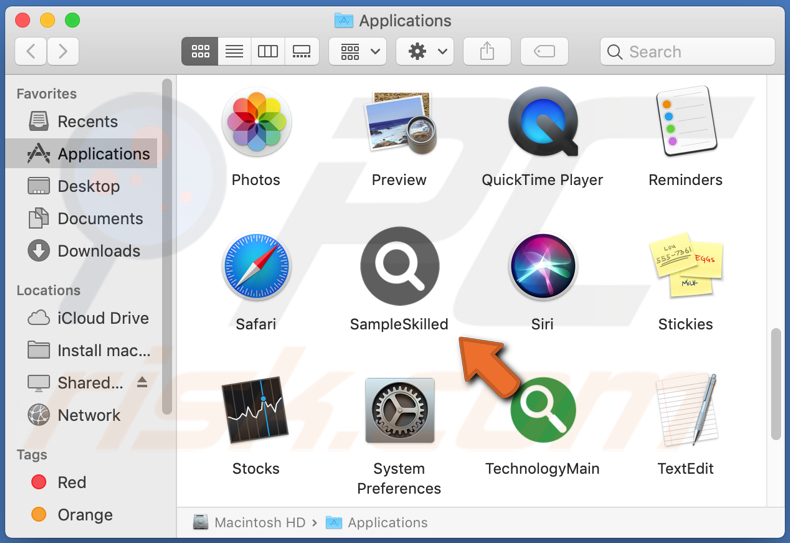
El adware SampleSkilled en detalle
SampleSkilled muestra anuncios (ventanas emergentes, banners, encuestas, cupones u otros tipos de anuncios) que pueden abrir sitios web engañosos solicitando ingresar información personal, descargar e instalar otras PUAs, etc. Esos sitios web pueden solicitar proporcionar detalles de tarjetas de crédito, nombres de usuario, contraseñas u otros detalles confidenciales.
Además, SampleSkilled se asegura de que se abra un motor de búsqueda falso (su dirección) cada vez que los usuarios abran el navegador afectado (o una nueva pestaña), o ingresen consultas de búsqueda en su barra de URL. Lo hace cambiando la dirección de un motor de búsqueda predeterminado, la página de inicio y la nueva pestaña. No se puede confiar en los motores de búsqueda falsos.
| Nombre | Anuncios por SampleSkilled |
| Tipo de Amenaza | Adware, Mac malware, Mac virus |
| Nombres de Detección | N/A |
| Síntomas | Su Mac se vuelve más lenta de lo normal, ve anuncios emergentes no deseados, es redirigido a sitios web dudosos. |
| Métodos de Distribución | Anuncios emergentes engañosos, instaladores de software libre (agrupación/bundling), instaladores falsos de Flash Player, descargas de archivos torrent. |
| Daño | Seguimiento del navegador de Internet (posibles problemas de privacidad), visualización de anuncios no deseados, redireccionamientos a sitios web dudosos, pérdida de información privada. |
| Eliminación de Malware |
Para eliminar posibles infecciones de malware, escanee su computadora con un software antivirus legítimo. Nuestros investigadores de seguridad recomiendan usar Combo Cleaner. Descargue Combo Cleaner para WindowsEl detector gratuito verifica si su equipo está infectado. Para usar el producto con todas las funciones, debe comprar una licencia para Combo Cleaner. 7 días de prueba gratuita limitada disponible. Combo Cleaner es propiedad y está operado por RCS LT, la empresa matriz de PCRisk. |
Un motor de búsqueda falso promovido por SampleSkilled podría mostrar resultados engañosos. Podría incluir sitios web no confiables en sus resultados. Además, SampleSkilled podría estar diseñado para recopilar información confidencial. Más ejemplos de aplicaciones similares a SampleSkilled son ConsoleConnection, MemoryField y ExecutiveProduct.
¿Cómo se instaló SampleSkilled en mi computadora?
Muchos secuestradores de navegador y aplicaciones de tipo adware se distribuyen a través de descargadores e instaladores de otros programas. Los usuarios descargan o instalan PUAs junto con otros programas cuando no los deseleccionan. Las PUAs se pueden deseleccionar usando "Personalizado", "Avanzado" u otras opciones en descargadores e instaladores.
Además, las PUAs se distribuyen a través de anuncios engañosos e instaladores falsos. Los usuarios provocan descargas o instalaciones inesperadas al hacer clic en anuncios diseñados para ejecutar determinados scripts. La mayoría de los instaladores falsos se descargan de sitios web sospechosos que utilizan técnicas engañosas para promocionarlos.
¿Cómo evitar la instalación de aplicaciones potencialmente no deseadas?
Los descargadores, instaladores, redes punto a punto, sitios web no oficiales y fuentes de terceros no deben usarse para descargar o instalar aplicaciones. Los archivos y programas deben descargarse solo de sitios web oficiales y a través de enlaces directos. No se debe hacer clic en los anuncios que aparecen en páginas dudosas.
Deben examinarse los descargadores e instaladores con "Avanzado", "Personalizado" u otras configuraciones o casillas de verificación. Se pueden utilizar para distribuir PUAs. Si su computadora ya está infectada con SampleSkilled, le recomendamos ejecutar un escaneo Combo Cleaner Antivirus para Windows para eliminar automáticamente este adware.
Ventana emergente que aparece después de la instalación del adware SampleSkilled:
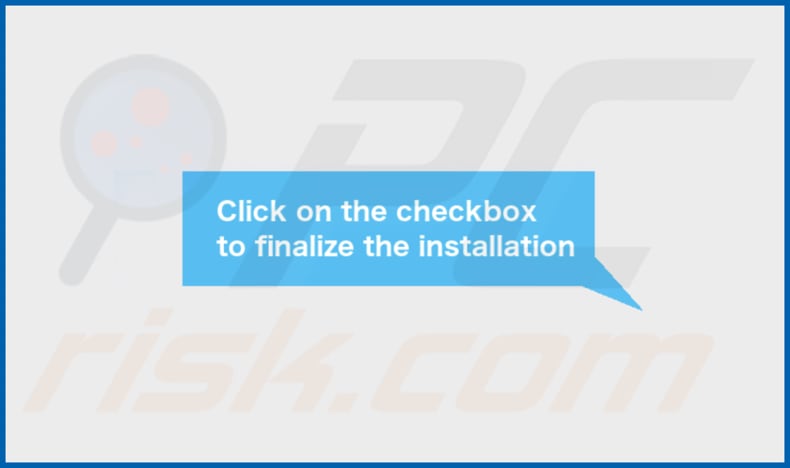
Contenido de la carpeta de SampleSkilled:
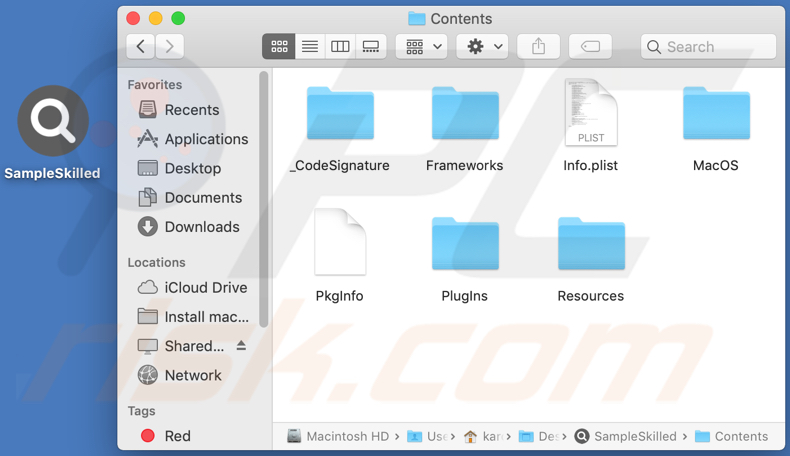
Eliminación automática instantánea de malware:
La eliminación manual de amenazas puede ser un proceso largo y complicado que requiere conocimientos informáticos avanzados. Combo Cleaner es una herramienta profesional para eliminar malware de forma automática, que está recomendado para eliminar malware. Descárguelo haciendo clic en el siguiente botón:
DESCARGAR Combo CleanerSi decide descargar este programa, quiere decir que usted está conforme con nuestra Política de privacidad y Condiciones de uso. Para usar el producto con todas las funciones, debe comprar una licencia para Combo Cleaner. 7 días de prueba gratuita limitada disponible. Combo Cleaner es propiedad y está operado por RCS LT, la empresa matriz de PCRisk.
Menú rápido:
- ¿Qué es SampleSkilled?
- PASO 1. Eliminar los archivos y carpetas relacionados con SampleSkilled de OSX.
- PASO 2. Eliminar los anuncios SampleSkilled de Safari.
- PASO 3. Eliminar el adware SampleSkilled de Google Chrome.
- PASO 4. Eliminar los anuncios SampleSkilled de Mozilla Firefox.
Video que muestra cómo eliminar adware y secuestradores de navegador de una computadora Mac:
Eliminación del adware SampleSkilled:
Eliminar aplicaciones potencialmente no deseadas relacionadas a SampleSkilled de su carpeta "Aplicaciones":

Haga clic en el ícono Finder. En la ventana de Finder, seleccione "Aplicaciones". En la carpeta de aplicaciones, busque "MPlayerX", "NicePlayer", u otras aplicaciones sospechosas y arrástrelas a la Papelera. Después de eliminar las aplicaciones potencialmente no deseadas que causan anuncios en línea, escanee su Mac en busca de componentes restantes no deseados.
DESCARGAR eliminador de infecciones de malware
Combo Cleaner verifica si su equipo está infectado. Para usar el producto con todas las funciones, debe comprar una licencia para Combo Cleaner. 7 días de prueba gratuita limitada disponible. Combo Cleaner es propiedad y está operado por RCS LT, la empresa matriz de PCRisk.
Elimine los archivos y carpetas vinculados al anuncios por sampleskilled:

Haga clic en el icono del Finder: en el menú superior. Seleccione "Ir" y haga clic en "Ir a la carpeta...".
 Compruebe si hay archivos generados por adware en la carpeta /Library/LaunchAgents:
Compruebe si hay archivos generados por adware en la carpeta /Library/LaunchAgents:

En el campo de texto de "Ir a la carpeta...", introduzca: /Library/LaunchAgents

En la carpeta “LaunchAgents”, revise si hay cualquier tipo de archivo sospechoso que se haya instalado recientemente y envíelo a la Papelera. Ejemplos de archivos generados por adware: “installmac.AppRemoval.plist”, “myppes.download.plist”, “mykotlerino.ltvbit.plist”, “kuklorest.update.plist”, etc. El software publicitario suele instalar varios archivos siguiendo el mismo patrón.
 Revise si hay archivos generados por el adware en la carpeta /Library/Application Support:
Revise si hay archivos generados por el adware en la carpeta /Library/Application Support:

En el campo de texto de "Ir a la carpeta...", introduzca: /Library/Application Support

En la carpeta “Application Support”, mire si hay carpetas sospechosas que se hayan añadido recientemente. Por ejemplo, “MplayerX” o “NicePlayer” y, en tal caso, envíe esas carpetas a la Papelera.
 Revise si hay archivos vinculados al software publicitario en la carpeta ~/Library/LaunchAgents:
Revise si hay archivos vinculados al software publicitario en la carpeta ~/Library/LaunchAgents:

En el campo de texto de "Ir a la carpeta...", introduzca: ~/Library/LaunchAgents

En la carpeta “LaunchAgents”, revise si hay cualquier tipo de archivo sospechoso que se haya instalado recientemente y envíelo a la Papelera. Ejemplos de archivos generados por adware: “installmac.AppRemoval.plist”, “myppes.download.plist”, “mykotlerino.ltvbit.plist”, “kuklorest.update.plist”, etc. El software publicitario suele instalar varios archivos siguiendo el mismo patrón.
 Compruebe si hay archivos generados por adware en la carpeta /Library/LaunchDaemons:
Compruebe si hay archivos generados por adware en la carpeta /Library/LaunchDaemons:

En el campo de texto de "Ir a la carpeta...", introduzca: /Library/LaunchDaemons

En la carpeta “LaunchDaemons”, mire si se han añadido recientemente archivos sospechosos. Por ejemplo, “com.aoudad.net-preferences.plist”, “com.myppes.net-preferences.plist”, "com.kuklorest.net-preferences.plist”, “com.avickUpd.plist”, etc., y, en tal caso, envíelos a la Papelera.
 Analice su equipo Mac con Combo Cleaner:
Analice su equipo Mac con Combo Cleaner:
Si ha seguido todos los pasos siguiendo el orden correcto, su equipo Mac debería encontrarse libre de infecciones. Para asegurarse de que su sistema no está infectado, analícelo con el antivirus Combo Cleaner. Descárguelo AQUÍ. Tras descargar el archivo, haga doble clic sobre el instalador combocleaner.dmg; en la nueva ventana, arrastre el icono de Combo Cleaner hasta el icono de Aplicaciones. Seguidamente, abra el launchpad y haga clic en el icono de Combo Cleaner. Espere a que Combo Cleaner actualice la base de datos de definiciones de viru y haga clic en el botón "Start Combo Scan".

Combo Cleaner bucará infecciones de software malicioso en su equipo. Si el resultado del análisis antivirus es "no threats found", quiere decir que puede continuar con la guía de desinfección; de lo contrario, se recomineda eliminar las infecciones encontradas antes de continuar.

Tras eliminar los archivos y carpetas generados por el software publicitario, siga eliminando las extensiones dudosas de sus navegadores web.
Eliminar el anuncios por sampleskilled de los navegadores web:
 Eliminar extensiones maliciosas de Safari:
Eliminar extensiones maliciosas de Safari:
Eliminar las extensiones vinculadas a anuncios por sampleskilled de Safari:

Abra el navegador Safari; desde la barra de menú, seleccione "Safari" y haga clic en "Preferencias...".

En la ventana de preferencias, seleccione "Extensiones" y revise si se han añadido recientemente extensiones sospechosas. Si las encuentra, haga clic en el botón "Desinstalar" junto a ellas. Tenga en cuenta que puede desinstalar de forma segura todas las extensiones de su navegador Safari, ya que ninguna de ellas es imprescindible para el normal funcionamiento del navegador.
- Si sigue teniendo problemas con los redireccionamientos de navegador y anuncios no deseados, restaure Safari.
 Eliminar complementos maliciosos de Mozilla Firefox:
Eliminar complementos maliciosos de Mozilla Firefox:
Eliminar los complementos vinculados a anuncios por sampleskilled de Mozilla Firefox:

Abra su navegador Mozilla Firefox. En la parte superior derecha de la pantalla, haga clic en "Abrir Menú" (tres líneas horizontales). Del menú desplegado, elija "Complementos".

Seleccione la pestaña "Extensiones" y mire si se han añadido recientemente complementos sospechosos. Si las encuentra, haga clic en el botón "Eliminar" junto a ellas. Tenga en cuenta que puede desinstalar de forma segura todas las extensiones de su navegador Mozilla Firefox, ya que ninguna de ellas es imprescindible para el normal funcionamiento del navegador.
- Si sigue teniendo problemas con los redireccionamientos de navegador y anuncios no deseados, restablezca Mozilla Firefox.
 Eliminar extensiones maliciosas de Google Chrome:
Eliminar extensiones maliciosas de Google Chrome:
Eliminar los complementos vinculados a anuncios por sampleskilled en Google Chrome:

Abra Google Chrome y haga clic en el botón "menú de Chrome" (tres barras horizontales) ubicado en la parte superior derecha de la pantalla del navegador. Del menú desplegable, seleccione "Más herramientas" y haga clic en "Extensiones".

En la pantalla "Extensiones", mire si se han añadido recientemente complementos sospechosos. Si los encuentra, haga clic en el botón de la papelera junto a ellos. Tenga en cuenta que puede desinstalar de forma segura todas las extensiones de su navegador Google Chrome, ya que ninguna de ellas es imprescindible para el normal funcionamiento del navegador.
- Si sigue teniendo problemas con los redireccionamientos de navegador y anuncios no deseados, restablezca Google Chrome.
Preguntas Frecuentes (FAQ)
¿Qué daño puede causar el adware?
SampleSkilled y otros adware pueden ser la razón de la disminución de la experiencia de navegación web, disminución del rendimiento de la computadora, problemas relacionados con la seguridad de la navegación, privacidad en línea.
¿Qué hace el adware?
Adware significa software con publicidad. Muestra anuncios. SampleSkilled también cambia la configuración del navegador web para promover un motor de búsqueda falso.
¿Cómo generan ingresos los desarrolladores de adware?
Por lo general, las personas que están detrás del adware (sus desarrolladores) generan ingresos mediante la promoción de varios productos, servicios y sitios web. La mayor parte de sus ganancias proviene de programas de afiliados.
¿Combo Cleaner eliminará el adware SampleSkilled?
Sí, Combo Cleaner escaneará su computadora y eliminará SampleSkilled u otras aplicaciones de tipo adware instaladas. Es posible que la eliminación manual no sea suficiente porque varios archivos sobrantes pueden permanecer ocultos en el sistema operativo (es posible que algunos componentes de adware todavía estén presentes y ejecutándose en el sistema después de la eliminación manual).
Compartir:

Tomas Meskauskas
Investigador experto en seguridad, analista profesional de malware
Me apasiona todo lo relacionado con seguridad informática y tecnología. Me avala una experiencia de más de 10 años trabajando para varias empresas de reparación de problemas técnicos y seguridad on-line. Como editor y autor de PCrisk, llevo trabajando desde 2010. Sígueme en Twitter y LinkedIn para no perderte nada sobre las últimas amenazas de seguridad en internet.
El portal de seguridad PCrisk es ofrecido por la empresa RCS LT.
Investigadores de seguridad han unido fuerzas para ayudar a educar a los usuarios de ordenadores sobre las últimas amenazas de seguridad en línea. Más información sobre la empresa RCS LT.
Nuestras guías de desinfección de software malicioso son gratuitas. No obstante, si desea colaborar, puede realizar una donación.
DonarEl portal de seguridad PCrisk es ofrecido por la empresa RCS LT.
Investigadores de seguridad han unido fuerzas para ayudar a educar a los usuarios de ordenadores sobre las últimas amenazas de seguridad en línea. Más información sobre la empresa RCS LT.
Nuestras guías de desinfección de software malicioso son gratuitas. No obstante, si desea colaborar, puede realizar una donación.
Donar
▼ Mostrar discusión